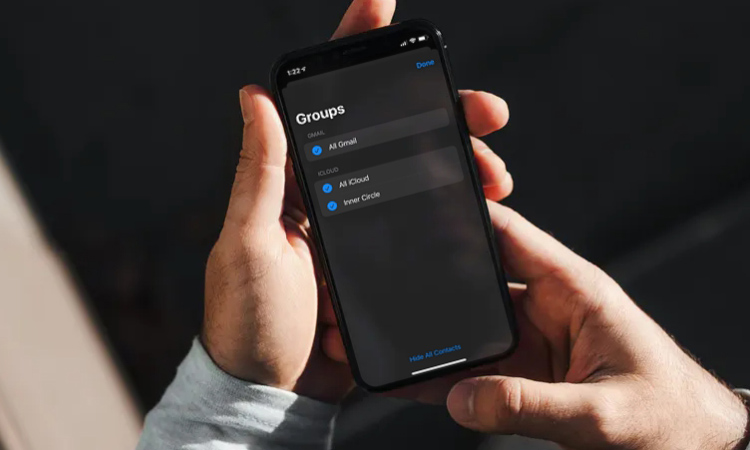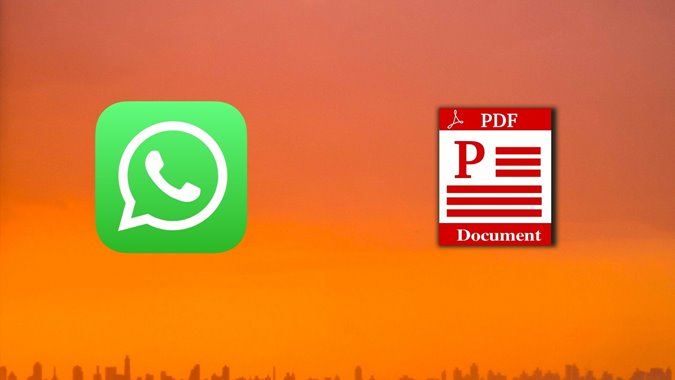اگر قصد دارید مهمانی بزرگی ترتیب بدهید، به مسافرت گروهی بروید و یا هر موردی که نیاز به پیامرسانی گروهی داشته باشید، ساخت گروه مخاطبین در آیفون بهترین و سریعترین روش برای اطلاع رسانی و هماهنگی با دوستان خواهد بود.
در ادامه این مطلب از انارمگ به ۳ روش برای ساخت گروه مخاطبین در آیفون اشاره میکنیم. پس با ما همراه باشید.
مطمئناً تا قبل از این، در پیامرسانهای اجتماعی مانند واتس اپ و فیس بوک اقدام به ساخت گروههای مخاطبین کردهاید، اما اکنون با روش انجام این کار در آیفون خود آشنا میشوید.
لازم به ذکر است که تا قبل از انتشار آی او اس 16 تنها میتوانستیم از طریق ایکلود و یا برنامههای جانبی، گروه مخاطبین بسازیم، اما اکنون با وجود آی او اس 16 و آی او اس 17 به راحتی میتوان در آیفون خود یک گروه مخاطبین ایجاد کرد و برنامهریزیهای گروهی را بسیار سریعتر انجام داد.
پیش نیازهای ساخت گروه مخاطبین در آیفون
- در قدم اول باید دستگاه خود را به آخرین نسخه از سیستم عامل آی او اس 16 و یا 17 آپدیت کنید.
- تمامی دوستانی که میخواهید به گروه مخاطبین بیفزایید باید در لیست Contacts تلفن همراه شما قرار داشته باشند.
ساخت گروه
- در تلفن همراه خود Phone را اجرا و سپس بر روی Contacts کلیک کنید.
- بر روی گزینه Lists واقع در گوشه بالا و سمت چپ صفحه ضربه بزنید.
- در این زمان باید اکانتهای ایمیل را در صفحه مشاهده کنید. این موضوع بستگی به ایمیلهای وارد شده در آیفون شما دارد.
- پس از کلیک بر روی عبارت Add Lists در بالا و سمت راست صفحه، اکانت هدف را انتخاب کنید.
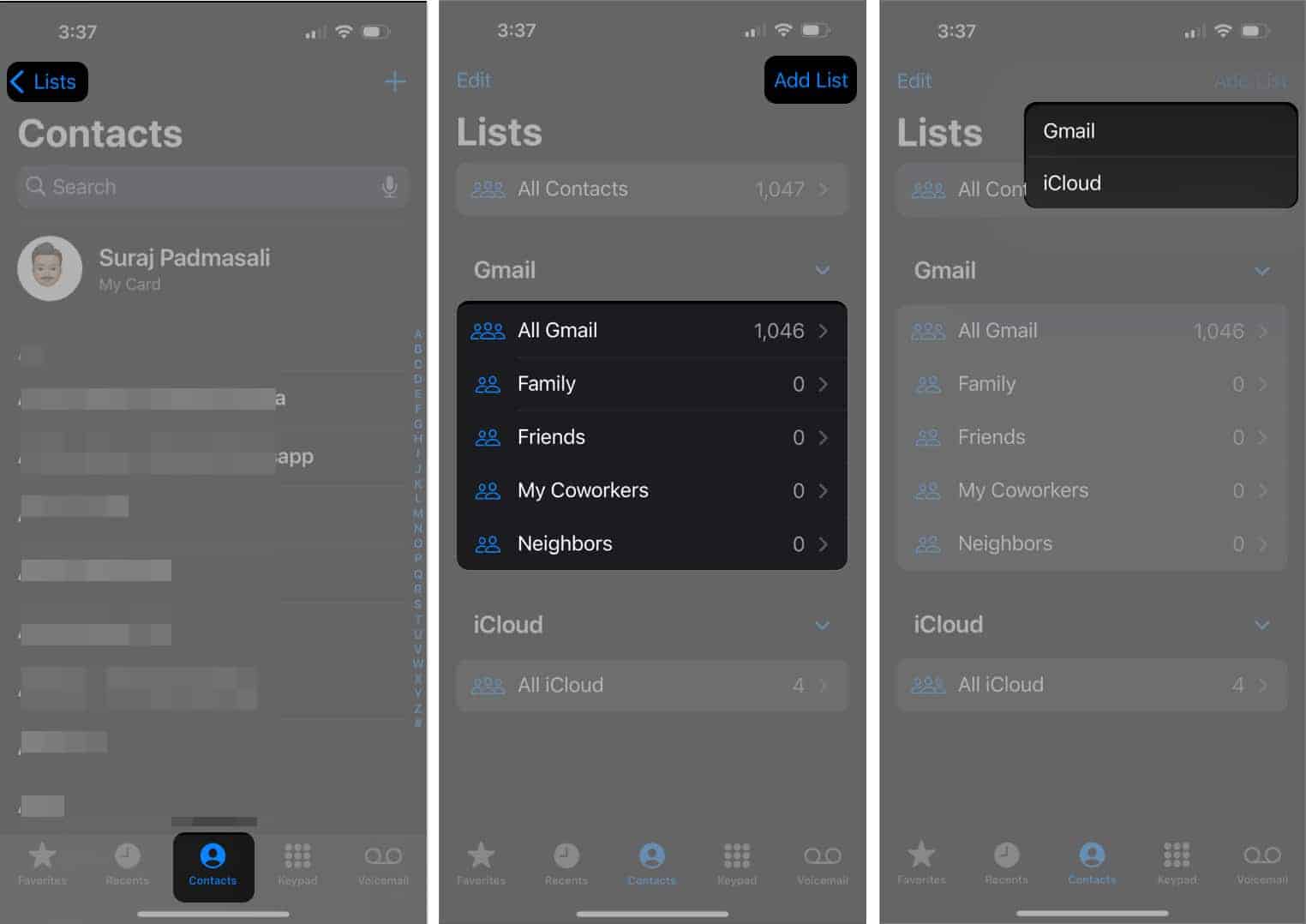
- یک نام برای گروه مخاطبین خود بگذارید و سپس بر روی Done کیبورد خود ضربه بزنید.
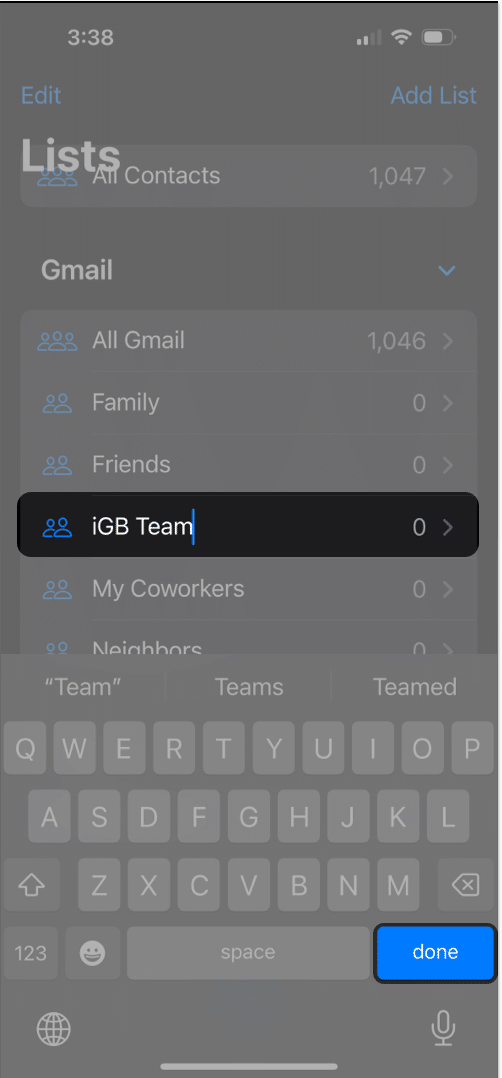
افزودن یک مخاطب به لیست گروهی
- یکی از لیستهای ایجاد شده را انتخاب کنید.
- برای افزودن عضو به آن، بر روی آیکن + در بالا و سمت راست صفحه ضربه بزنید.
- نام مخاطبین مورد نظر را انتخاب کنید تا به لیست اضافه شود.
- بر روی Done کلیک کنید.
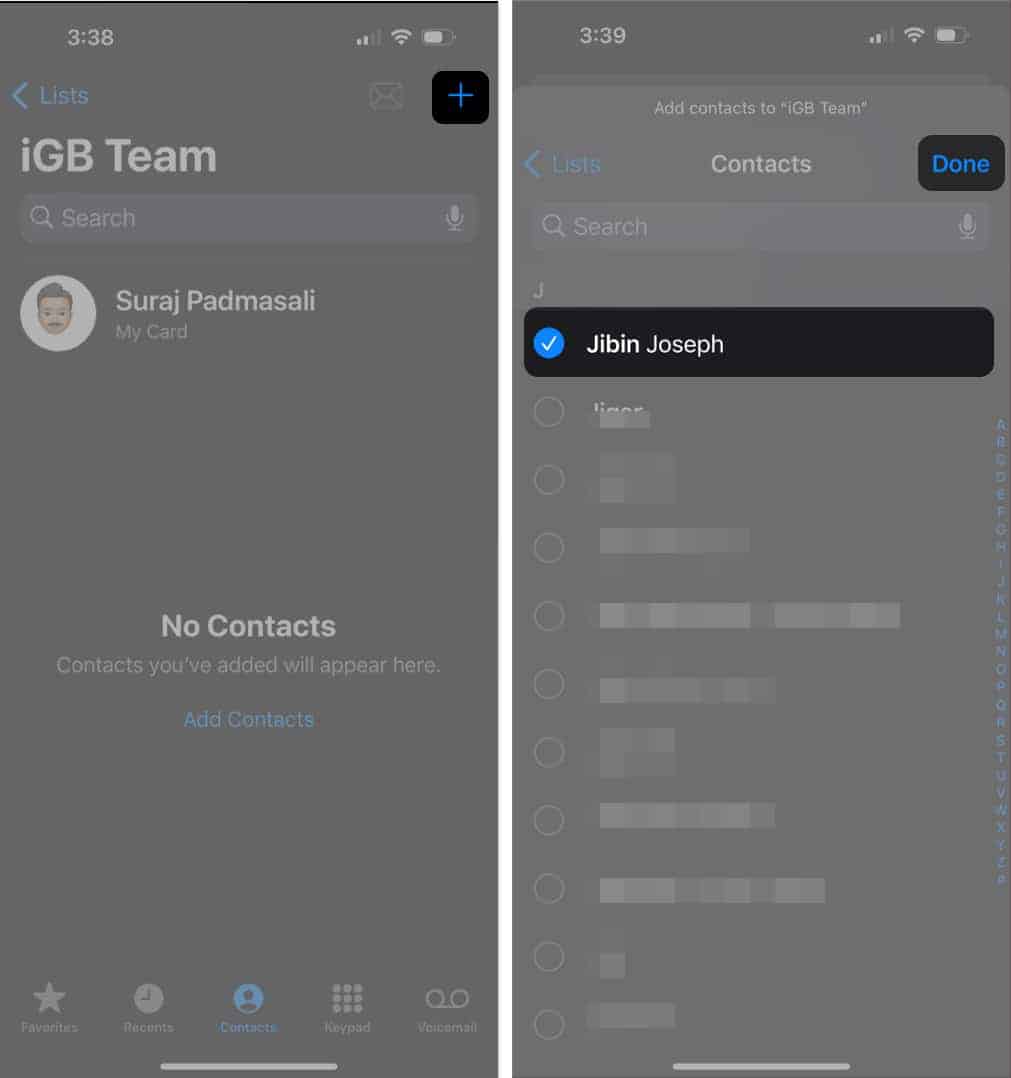
علاوه بر این، میتوانید به لیست مخاطبین خود در آیفون بروید و بر روی گزینه Add to List در پایین صفحه کلیک کنید. سپس باید گروه مورد نظر را انتخاب کنید.
حذف یک شخص از گروه مخاطبین
برای این که یک شخص را از گروه مخاطبین خود حذف کنید به روش زیر عمل کنید:
- گروه مخاطبین مورد نظر را باز کنید و سپس بر روی نام فرد هدف کلیک کنید.
- انگشت خود را بر روی اسم شخص به سمت چپ بکشید و گزینه Remove را انتخاب کنید.
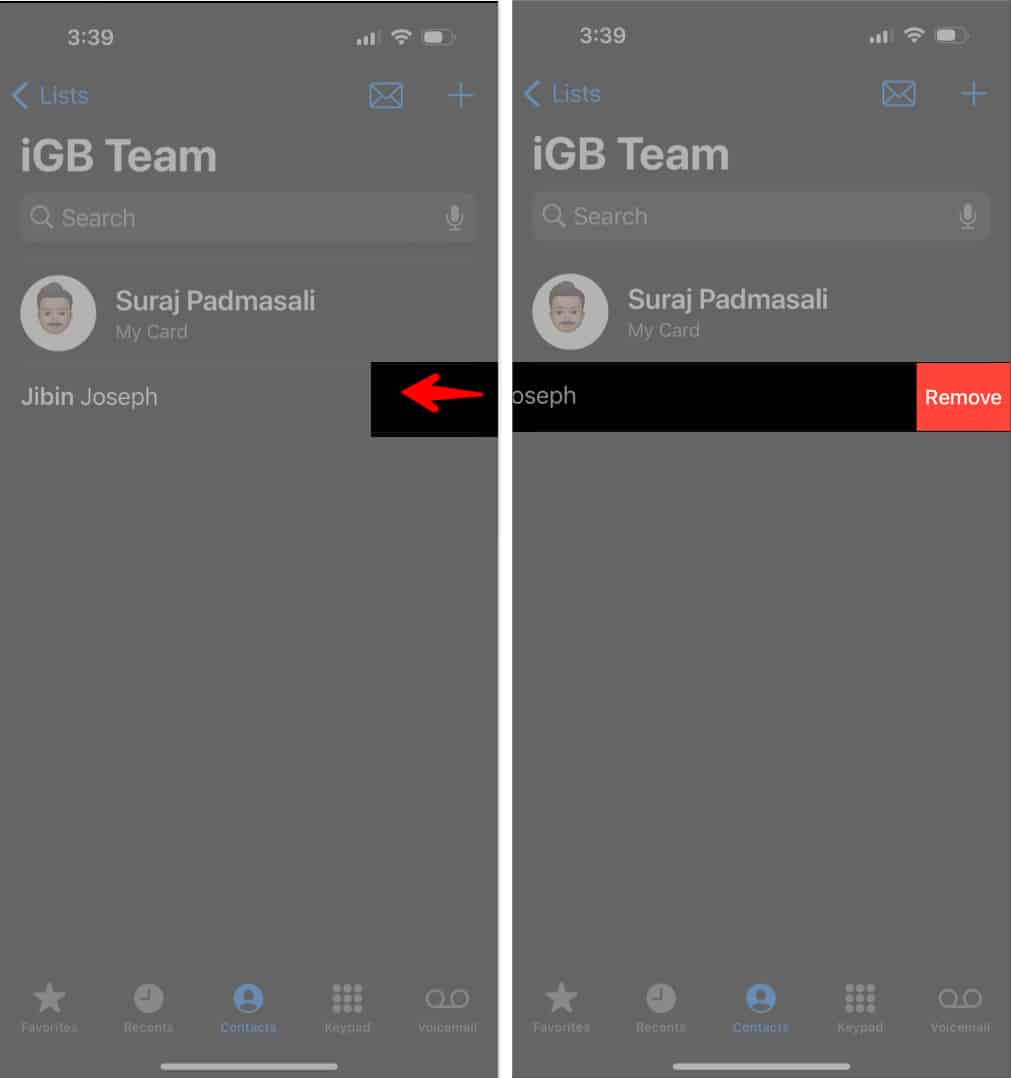
ساخت گروه مخاطبین در iPhone با استفاده از ایکلود
قبل از آی او اس 16، کاربران میتوانستند از طریق ایکلود یک گروه مخاطبین ایجاد کنند. هنوز هم میتوان از این روش استفاده کرد. تنها باید به این نکته توجه کرد که با وجود دسترسی به iCloud.com در آیفون، اما برای دسترسی به مخاطبین باید حتما از تبلت و یا کامپیوتر استفاده کرد.
- به iCloud.com بروید.
- بر روی گزینه Contacts ضربه بزنید.
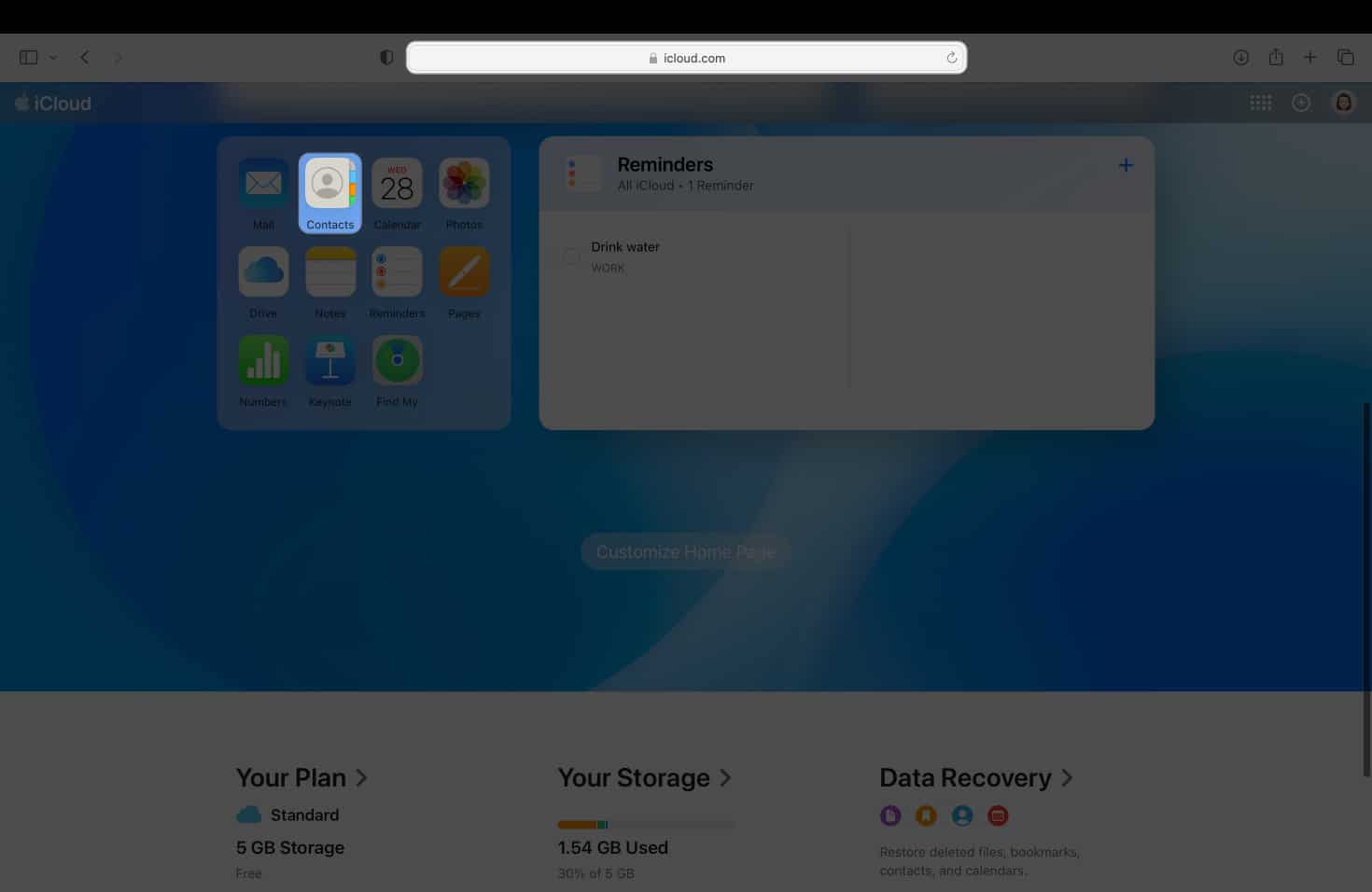
- بر روی آیکن + واقع در پایین صفحه کلیک و گزینه New Group را انتخاب کنید.
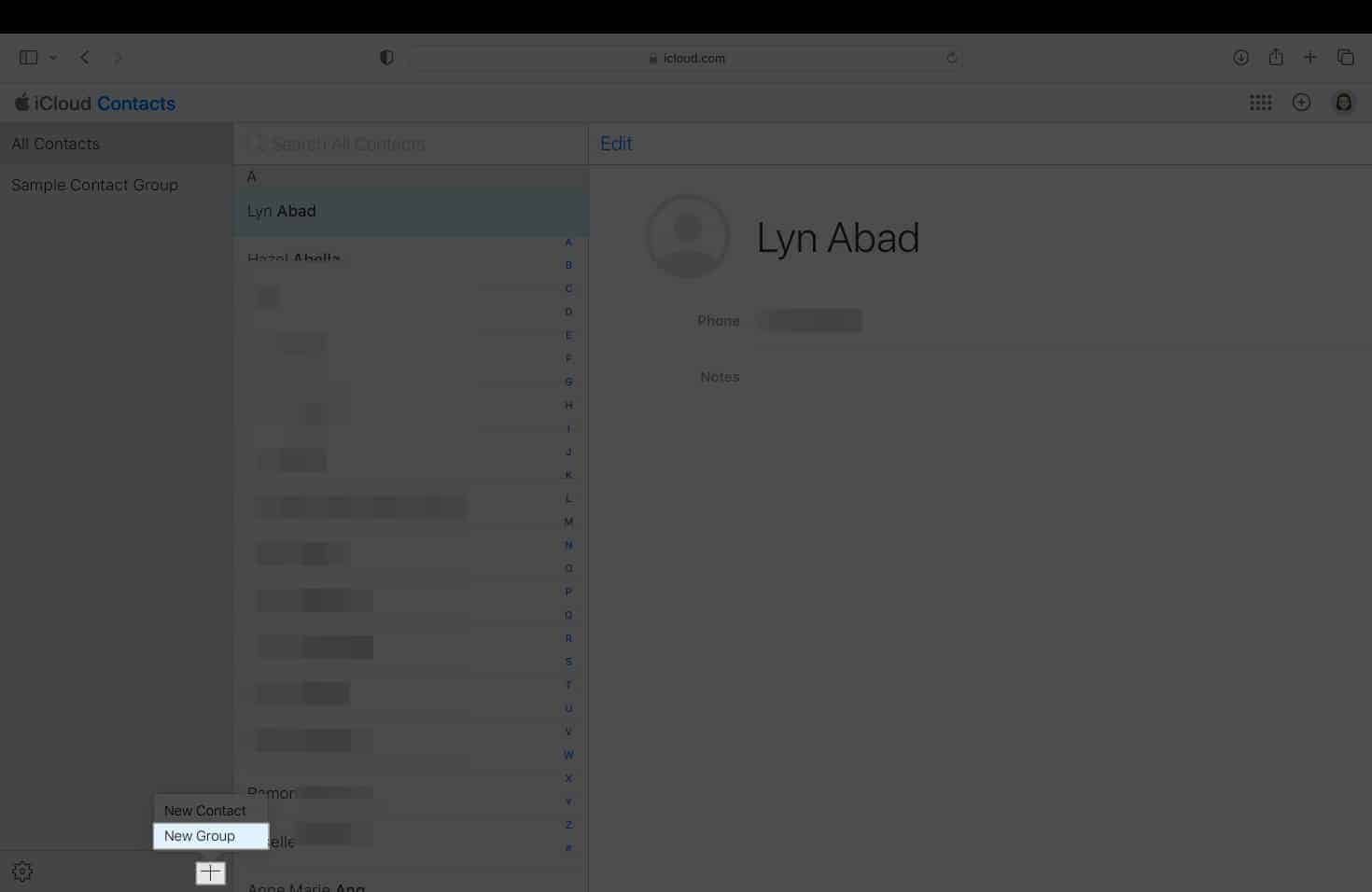
- بر روی گروهی که نام آن Untitled Group 1 است دابل کلیک کنید. سپس گزینه Enter و یا Return را انتخاب کنید.
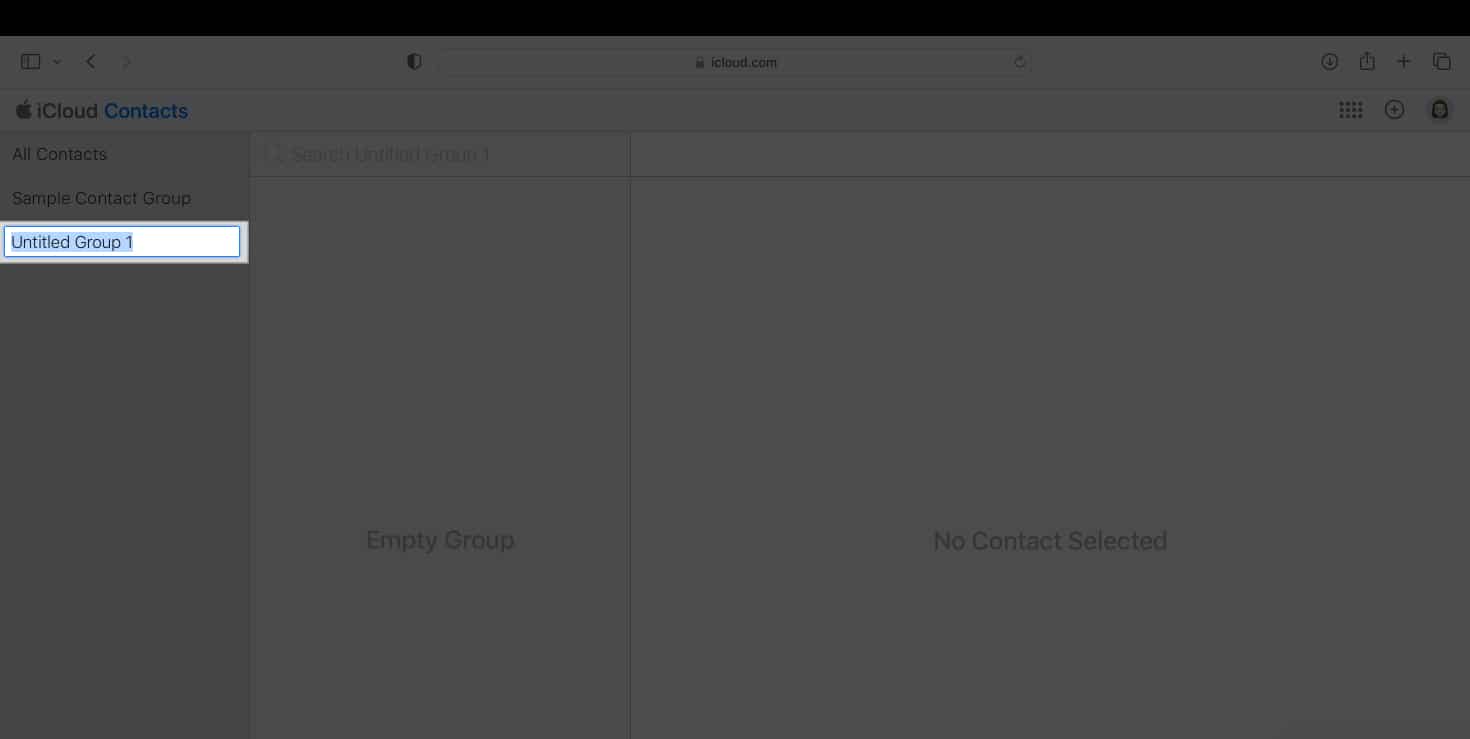
افزودن مخاطبین به گروه ایجاد شده از طریق ایکلود
- بعد از ساخت گروه مخاطبین، برای برگشتن به All Contacts بر روی آن کلیک کنید.
- اکنون لیست مخاطبین خود را میبینید.
- با درگانددراپ کردن، مخاطب و یا مخاطبین مورد نظر را به نوار کناری اضافه کنید.
حذف مخاطبین از گروه به روش ایکلود
به این نکته توجه داشته باشید که حذف یک مخاطب از گروه، تنها او را از همان گروه حذف میکند، اما همچنان در گروه همه مخاطبین حضور خواهد داشت. بنابراین با حذف یک مخاطب از گروه همه مخاطبین، میتوانید او را از تمامی دستگاههای سینک شده حذف کرد.
در ادامه به روش حذف مخاطب از گروه میپردازیم:
- در iCloud.com، قسمت Contacts را باز کنید.
- گروه هدف را انتخاب کنید.
- مخاطب مورد نظر را در لیست انتخاب کنید و بر روی Delete ضربه بزنید.
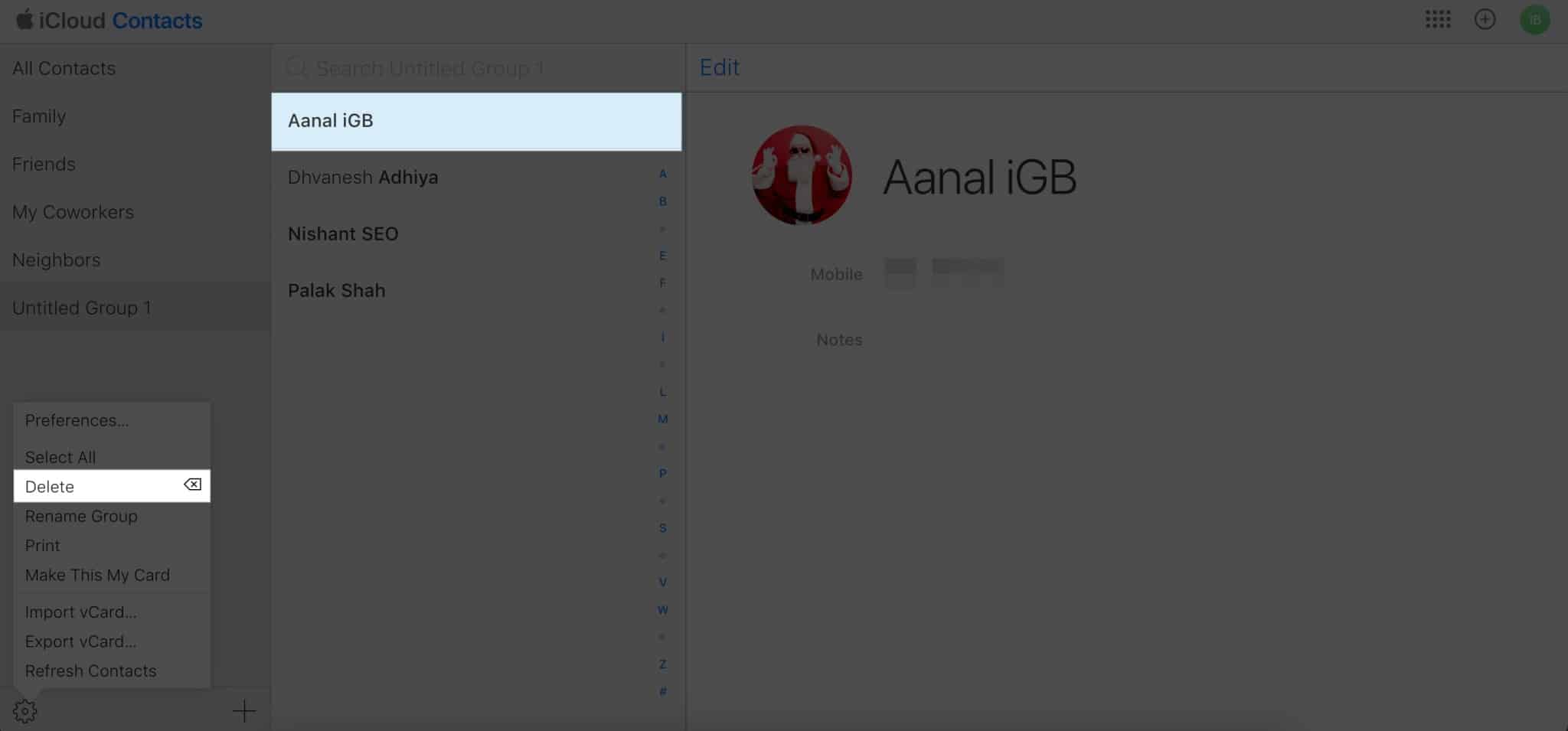
ارسال ایمیل در Contact Group
تا زمانی میتوانید به مخاطبین خود ایمیل ارسال کنید که آنها، آدرس ایمیل خود را در قسمت Contact Card یا کارت تماس خود ذخیره کرده باشند.
- در آیفون خود، Contacts را اجرا کنید و لیست گروه مخاطبین را ببینید.
- بر روی آیکن Mail واقع در بالای صفحه ضربه بزنید.
- اقدام به نوشتن و ارسال ایمیل کنید.
ایجاد لیست تماس گروهی در آیفون با استفاده از برنامههای جانبی
برای ساخت گروه مخاطبین با استفاده از برنامههای جانبی میتوان از پلتفرمهای پیامرسان مانند واتساپ، فیس بوک مسنجر، وایبر و غیره استفاده کرد. با داشتن اکانتهای ثبت شده در این برنامهها، روند ساخت گروه مخاطبین در آیفون راحتتر خواهد شد.
همچنین برنامههای جانبی دیگری مانند Contact Groups و Groups برای ساخت گروه مخاطبین وجود دارند. باید اجازه دسترسی به مخاطبین را به هر دو برنامه بدهید. پس از ساخت گروه، شرایط ارسال پیام و ایمیل در گروه وجود خواهد داشت.